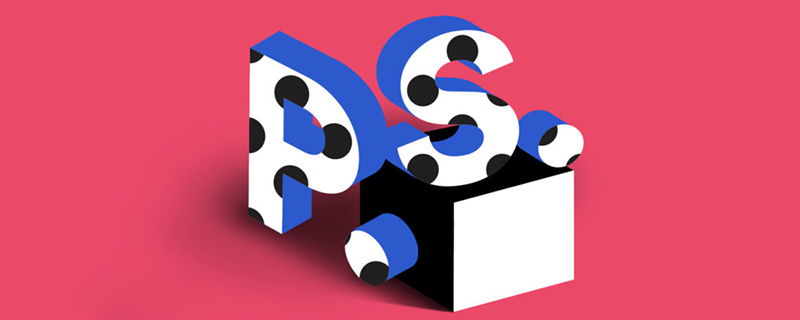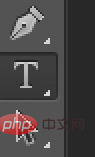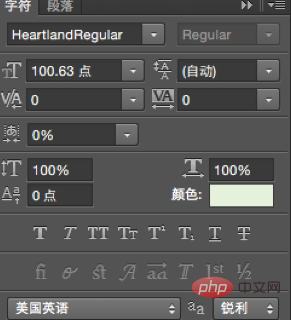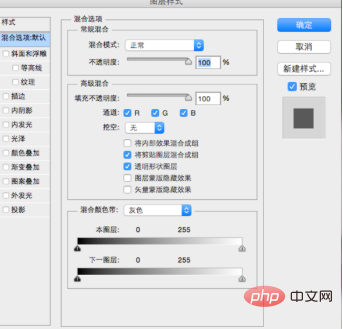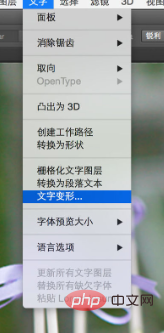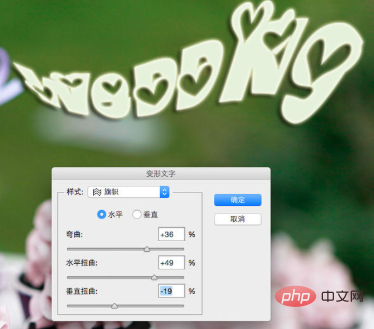ps怎麼加藝術文字?
在圖片上加藝術字很簡單,這樣做就可以了
先開啟圖片

##選擇文字工具,在畫面上適當的地方寫下你需要的文字,並確認圖層

#看這個字有點小,不要緊的,先點擊文字圖層將圖層確認一下。

打開文字面板調整文字的位置、大小、字體、顏色等

選了一個有心的浪漫字體

好看多了吧。這樣其實也可以了,但如果想進一步做效果可以調出圖層樣式窗口,透過雙擊文字圖層就可以看到這個視窗

略動幾個數值,就可以把字變成這樣,其實裡面花樣很多的,隨便玩。

如果還覺得不過癮還可以這樣:在選單列裡點文字>>文字變形

可以看到下拉里有很多選項,是文字變形的方式

我選的是旗幟,然後裡面的小滑塊也是可以通過拉動來變幻外形的

最終效果

#其實還有很多效果可以做,如透明什麼的,在這裡講就太囉嗦了,回頭有機會再說吧。
以上是ps怎麼加藝術文字的詳細內容。更多資訊請關注PHP中文網其他相關文章!